2025/05/29日日志 SQLServer下载安装全流程
安装SQL Server
- 到微软官网下载SQL Server Developer版本
- 下载完成之后,在文件夹中找到刚才下载的文件,双击打开,打开之后的界面如下图所示。(不论版本类同完成即可,不同版本可能有一些差异)

- 我们选择自定义安装,之后再选择要安装的位置,再点击安装,如下图所示
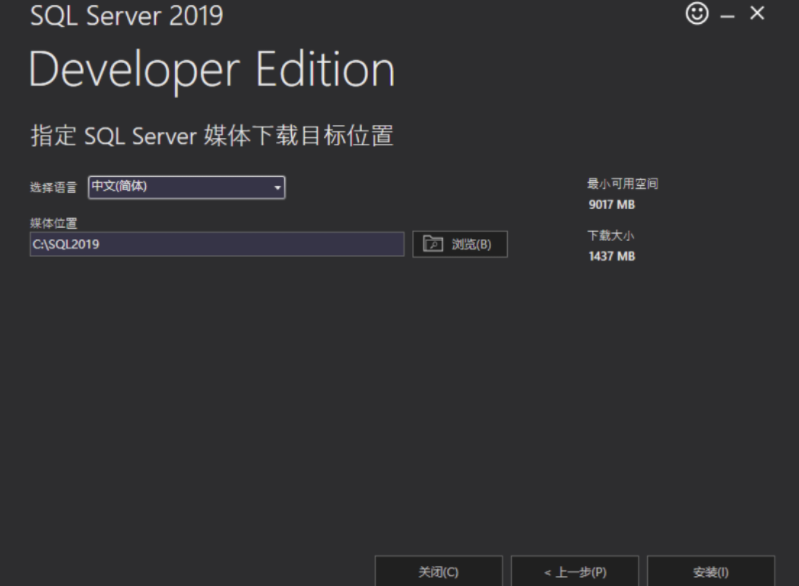
- 点了安装之后会出现如下图所示的界面,我们需要等待它下载安装包,此过程等待的时间可能较长

- 安装包下载并提取完成之后,会出现下图所示的界面
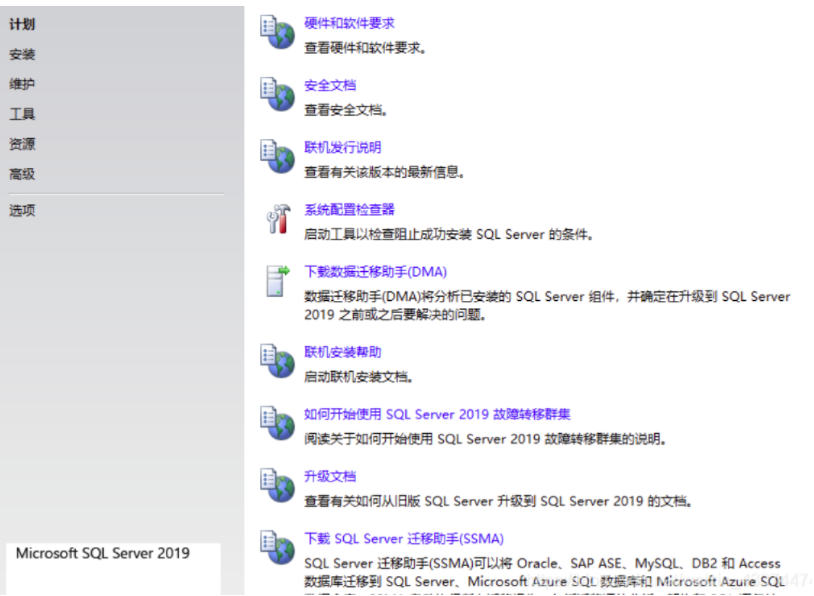
- 点击安装、全新SQL Server独立安装或向现有安装添加功能,如下图所示

- 出现如下图所示的界面,不用管密钥,点击下一步

- 再点击我接受许可条款,点击下一步,之后新出现的窗口会让你选择是否检查更新,大家可以根据自己的需要选择,默认是不检查更新,再点击下一步,这时会显示正在检查更新,如下图所示,不用管它,直接点击下一步
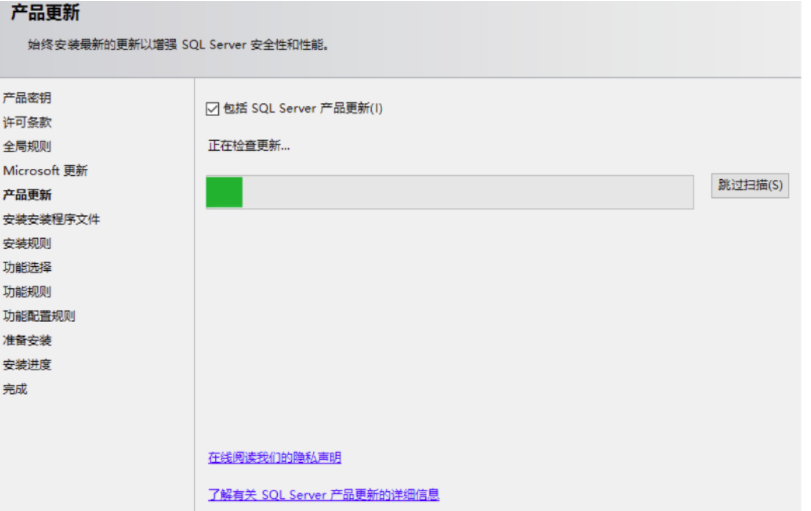
- 出现下图所示的界面时,点击下一步
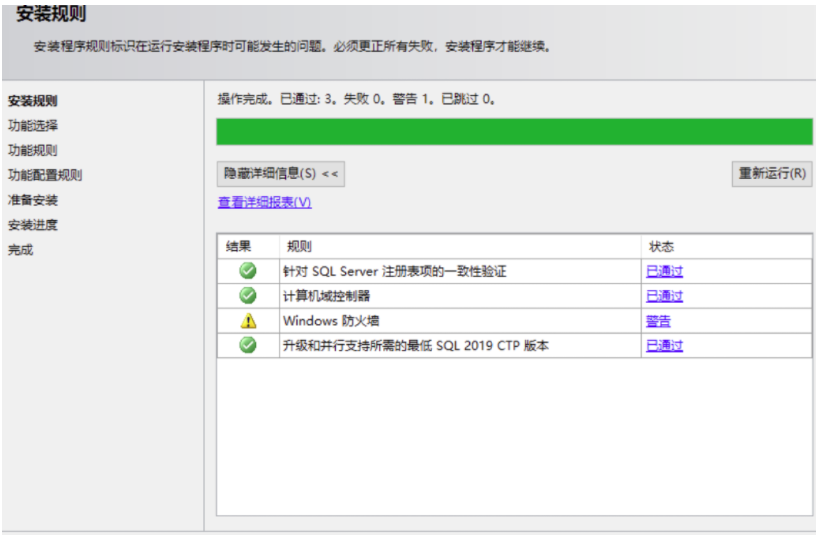
- 实例功能部分按照下图进行勾选,其余的可以根据自己的需要进行选择,设置好了之后点击下一步。
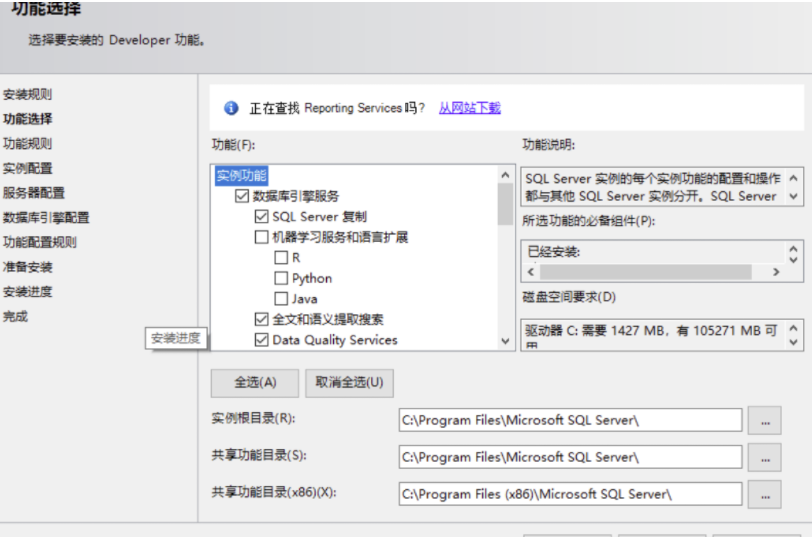
- 出现如下图所示的界面,使用默认选择,点击下一步
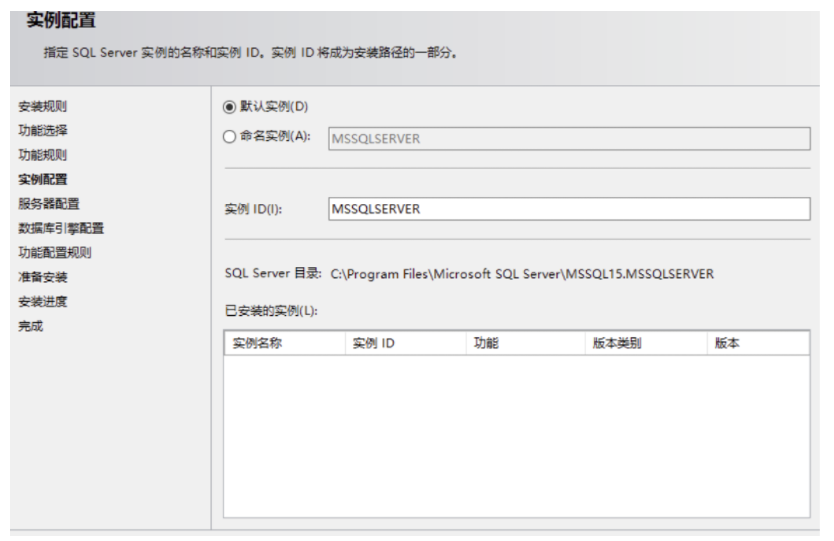
- 不用做更改,点击下一步

- 在下图所示的界面中,将红色矩形圈起来的地方进行修改,系统管理员的名称为sa,密码需要自己设定,一定不要忘了点击添加当前用户按钮。点击下一步。
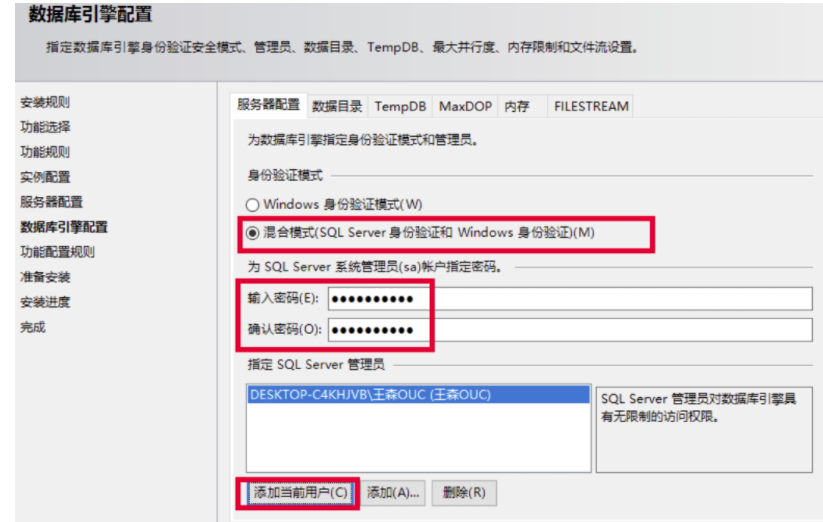
- 点击安装
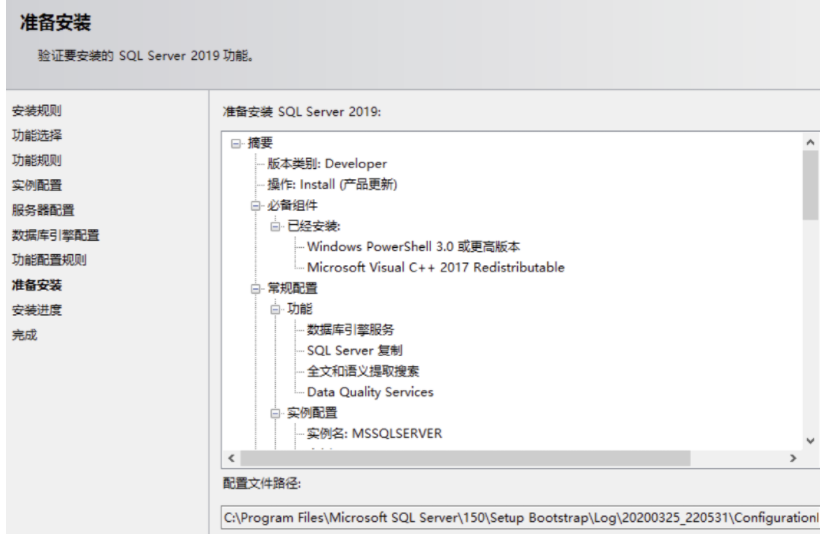
- 等待一段时间,即可看到安装成功,点击右下角关闭即可
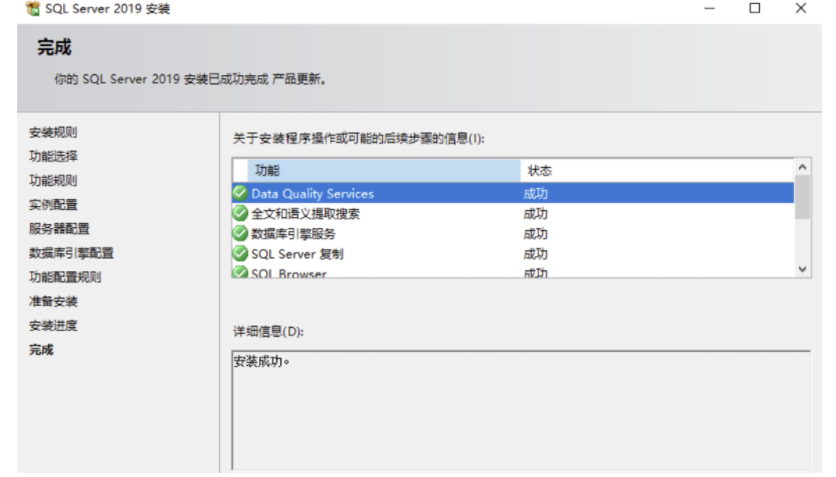
-------------整理而来,仅为方便自己使用。


 浙公网安备 33010602011771号
浙公网安备 33010602011771号